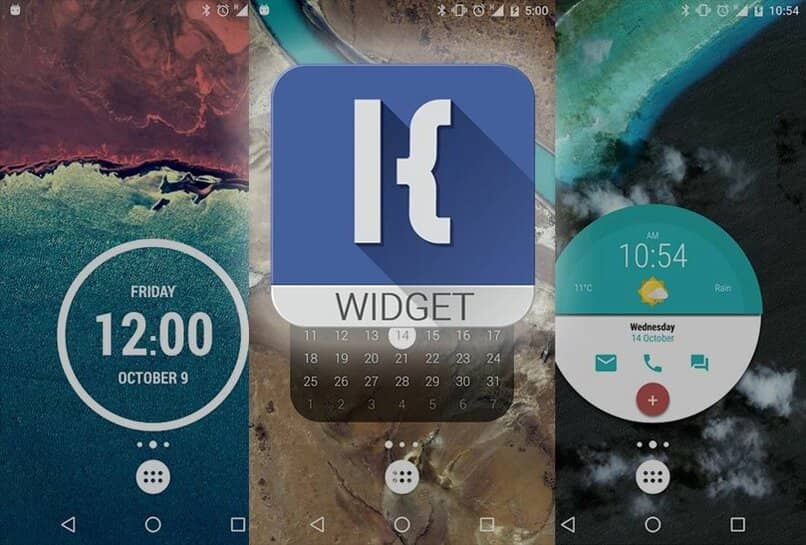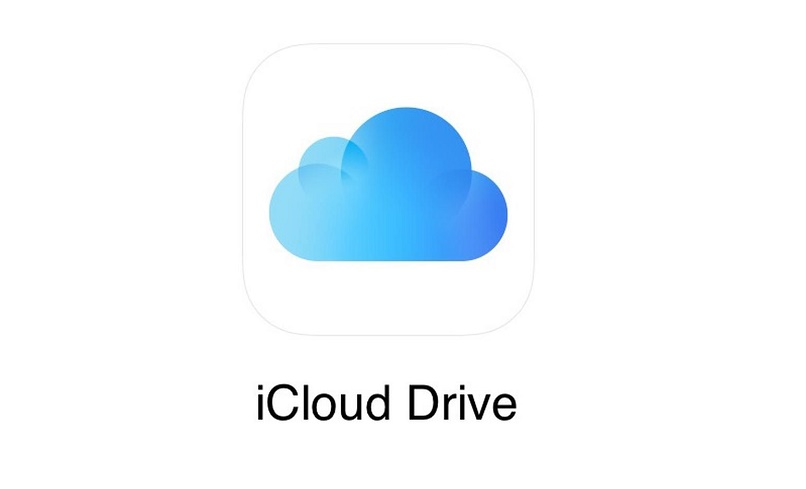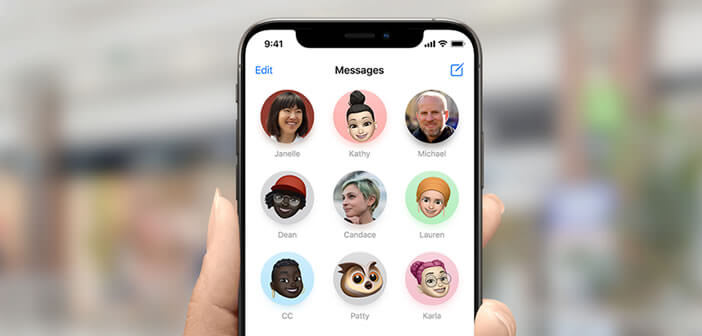تخصيص الشاشة الرئيسية أمر نحب جميعًا القيام به. للقيام بذلك ، يوفر لنا الويب العديد من التطبيقات التي يمكننا استخدامها. نريد اليوم أن نتحدث إليكم عن KWGT ، والذي يعتبر التطبيق الأكثر اكتمالا لتخصيص الشاشات الرئيسية على هواتف Android المحمولة . تابعنا وتعلم كيفية استخدامه.
أين يمكنك تنزيل KWGT Kustom Widget Maker لهاتفك المحمول؟
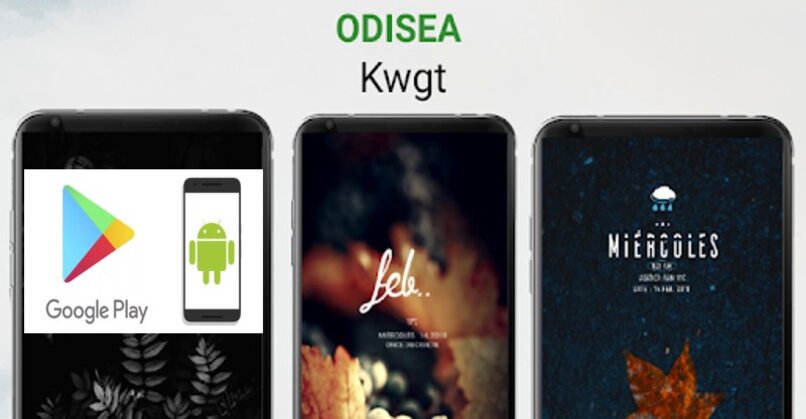
يمكننا الحصول على تطبيق KWGT Kustom Widget من متجر Google Play . لكن يجب التعرف على أنه معقد إلى حد ما للاستخدام بسبب التكوينات. ومع ذلك ، بمجرد التعرف على واجهته ، ستصبح سهلة الاستخدام.
يأتي هذا التطبيق في حزم مختلفة يمكن أن تكون مجانية أو مدفوعة . ضمن هذه الباقات يمكننا أن نذكر:
- Huk kwgt: له أنماط قليلة ومبالغ فيها ، وهي مبنية على نصوص.
- Odyssey KWGT: يحتوي على أكثر من مائة أداة رائعة وتتميز بألوانها المتدرجة.
- Pixxy KWGT: هذه حزمة مدفوعة تعتمد أدواتها على بطاقات ذات ألوان زاهية جذابة للغاية.
- Ornate KWGT: يحتوي على مجموعة كبيرة ومتنوعة من الأدوات المصغرة للغاية.
- Exquigets لـ KWGT: توفر هذه الحزمة عناصر واجهة مستخدم لإعداد وظيفي وأنيق.
- واجهة مستخدم حديثة لـ KWGT: تتميز بمجموعة من عناصر واجهة المستخدم المسطحة ذات الحواف الدائرية.
- KWGT Party: يحتوي على 120 أداة جميلة ، والتي يمكن استخدامها لاستبدال شاشتك الرئيسية.
- أندروميدا لـ KWGT: حزمة مجانية تحتوي على 62 قطعة ، والتي تتبع النمط المادي لـ Google.
- Foxie لـ KWGT: إنها واحدة من أحدث الحزم ، فهي تحتوي على أدوات مع الحد الأدنى من التصميم وتصميم البطاقة.
ما الذي يتعين عليك القيام به للوصول إلى أدوات KWGT المعدة مسبقًا وتحريرها؟
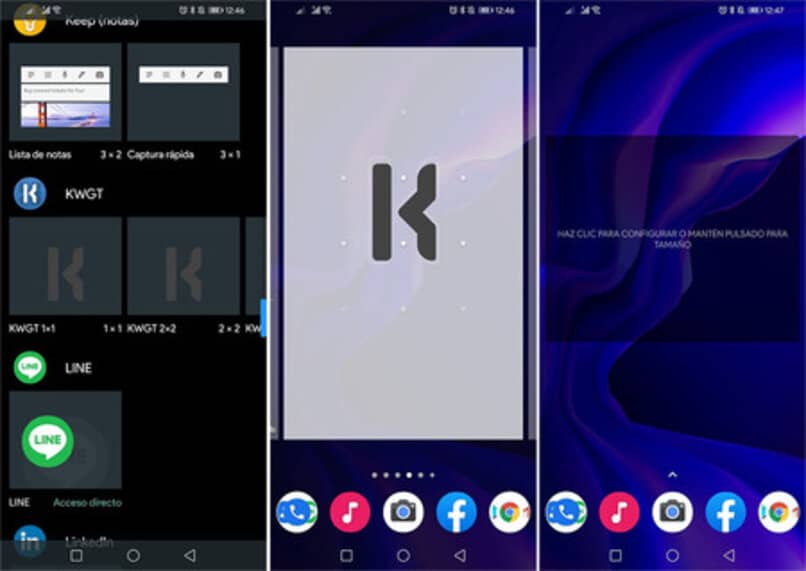
بمجرد تحديد وتثبيت حزمة KWGT التي تريد استخدامها على هاتف Android المحمول الخاص بك. حان الوقت لبدء العمل معه ، وتحرير بعض الأدوات التي يجلبها التطبيق . وهو ما نقوم به كالتالي:
ستكون الخطوة الأولى هي وضع KWGT Widget على الشاشة الرئيسية لهاتفك المحمول. والذي يتم على النحو التالي:
- اضغط على الشاشة الرئيسية وانقر فوق الحاجيات.
- قم بالتمرير داخل قائمة عنصر واجهة المستخدم ، وحدد الخيار الذي تختاره واسحبه إلى الشاشة الرئيسية.
- بمجرد تحديد الأداة ، ستظهر نافذة المحرر المنبثقة حيث ستجد الأقسام: العناصر والخلفية واللمس والطبقة والعامة والاختصارات.
- من خلال إدخال كل علامة تبويب ، يمكنك إجراء تعديلات مختلفة مثل تغيير حجم الخط ، وموضع العناصر ، وإضافة الخلفيات ، وتغيير لون الخلفية ، من بين أشياء أخرى.
- بمجرد الانتهاء من جميع الإعدادات ، انقر فوق زر حفظ وسيظهر الرمز على الفور على الشاشة الرئيسية.
كيف يمكنك إنشاء عنصر واجهة المستخدم الخاص بك من البداية باستخدام KWGT؟
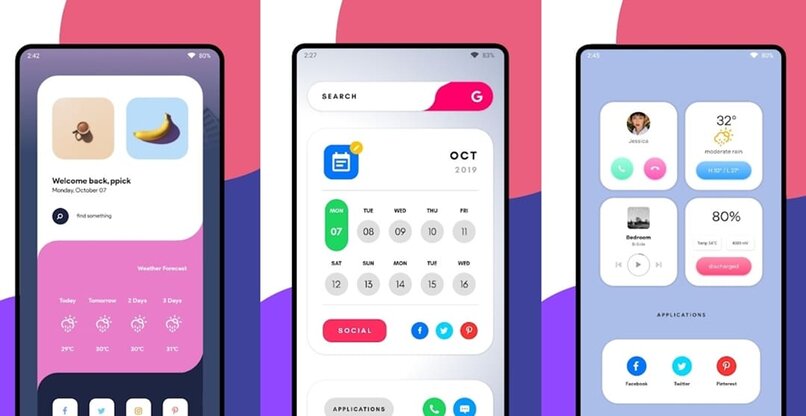
لإنشاء عنصر واجهة مستخدم من البداية باستخدام تطبيق KWGT ، يجب أن يكون لدينا الوقت والصبر ، نظرًا لأن العملية مملة بعض الشيء ، ولكن يمكننا تحقيق نتائج رائعة.
- أول شيء ، تمامًا مثل التحرير ، هو تنزيل حزمة KWWGT التي تختارها.
- ثم افتح التطبيق اضغط على أيقونة القطعة الجديدة التي تظهر في الجزء العلوي من الهاتف.
- سيتم إنشاء نافذة محرر فارغة على الفور.
- لبدء إضافة العناصر ، لكن سنضغط على علامة الجمع (+) أعلى نافذة المحرر.
- بعد ذلك ، توجد قائمة تحتوي على 10 وحدات تحتوي على العناصر التي يمكنك استخدامها لإنشاء عنصر واجهة المستخدم.
- نبدأ العمل باختيار وحدة المكون ، لكن حيث ستجد العديد من العناصر للاختيار وفقًا للغرض الذي لديك.
- من الآن فصاعدًا يمكنك استخدام عناصر الألوان والأشكال والنصوص والوظائف لتصميم شعار أو أي شيء تريده.
- بمجرد الانتهاء ، نقوم بالحفظ وإغلاق المحرر وستظهر الأداة على الشاشة الرئيسية.
ضمن الوحدات النمطية التي يجلبها لنا التطبيق ، لدينا: المكونات والنصوص والشكل والصورة وأيقونة الخط والتقدم ونص التحوير والسلسلة ومجموعة التراكب ومجموعة التراص. في وحدة السلسلة ، يمكنك إنشاء سلسلة شخصية جدًا للتاريخ والوقت والبطارية وما شابه. في حين أن وحدات Overlay Group و Stacking Group تسمح لك بتجميع العناصر المختلفة في عنصر واجهة المستخدم الخاص بك.
كيف تربط عنصر واجهة المستخدم الخاص بك بتطبيق جوال آخر؟
لربط عنصر واجهة المستخدم الخاص بك بأي تطبيق آخر على الهاتف المحمول ، نحتاج إلى ربط معرف الأداة بالمضيف . يتم ذلك بطرق مختلفة اعتمادًا على إصدار Android الذي تقوم بتشغيله.
ما هي خطوات إضافة أداة KWGT إلى شاشتك الرئيسية بنظام Android؟
لإضافة عنصر واجهة مستخدم KWGT كخلفية لهاتفي الذي يعمل بنظام Android ، علينا فقط اتباع الخطوات التالية:
- من الواضح ، بعد تنزيل التطبيق ، في Fiesta KWGT ، نجد 120 أداة جميلة يمكن استخدامها لاستبدال الشاشة الرئيسية.
- نفتح التطبيق ، ننتقل إلى التحميل المحدد مسبقًا.
- ستظهر على الفور جميع عناصر واجهة المستخدم التي يحتوي عليها التطبيق.
- نحن نتصفح بين جميع الحاضرين ، ونختار واحدًا ، ونقبله وننتظره حتى يتم تحميله.
- ثم نقبل في رسائل التأكيد التي يتم تقديمها.
- نضغط حفظ.
- بعد ذلك ، تظهر رسالة لتعيينها كخلفية ، انقر حيث تقول الإصلاح ، سيقوم النظام بإعادة توجيهنا إلى خلفية الهاتف الخلوي.
- نضغط على تعيين كخلفية. وجاهزًا ، تظهر شاشتنا الرئيسية الجديدة.
كيف تشارك أدواتك مع الأصدقاء الآخرين أو في متجر التطبيقات؟
يمكننا مشاركة أدواتنا مع الأصدقاء أو العائلة من Google Play ، ولهذا علينا فقط:
- نفتح التطبيق ، نضغط على مشاركة.
- ثم نختار ما إذا كنا سنرسل أم نستقبل.
- إذا كنا سنرسل ، يتم إنشاء قائمة بجميع التطبيقات التي لدينا. نختار ، نقبل.
- نختار الهاتف الذي سنرسله إليه ، والذي يجب أن يكون قريبًا وأيضًا مع فتح تطبيق Google Play.
- وهذا كل شيء ، لكن سيتلقى الشخص الآخر التطبيق ويمكنه تنزيله من نفس نافذة المشاركة.